
Pokud máte Aktualizace iPhone 12 Pro nebo iPhone 12 Pro Max na iOS 14.3 a můžete pořizovat fotografie v novém formátu Apple ProRAW. Nový formát, který kombinuje systém zpracování Apple a nulovou kompresi formátu RAW.
Bezpochyby dobrá zpráva pro milovníky fotografie. Ale musíte být opatrní a nepoužívat to šíleně. Jen proto každý obrázek zabírá desetkrát více než běžný JPG, mezi 25 a 40 MB. Nyní jej tedy použijeme k provedení příslušných testů a ve velmi konkrétních případech, o kterých víme, že tyto fotografie budeme muset upravit. Podívejme se, jak se používá.
Toto pondělí Apple vydal iOS 14.3 pro všechny své uživatele. Jednou z jeho novinek je začlenění možnosti ukládání fotografií do nový formát s názvem ProRAW pro iPhone 12 Pro a 12 Pro Max.
Název vám již dává představu o tom, co tento nový formát představuje. Poskytuje tradiční výhody Formát RAW, ale zahrnuje také zpracování obrazu Apple iPhone. Bezesporu velmi zajímavá možnost.
Tento nový způsob ukládání zachycených snímků, používá univerzální formát souboru DNG. To znamená, že velikosti souborů pro RAW nebo v tomto případě jsou obrázky ProRAW mnohem větší než obrázky komprimované ve formátu HEIF / JPG. Apple říká, že většina obrázků ProRAW pořízených na iPhone 12 Pro bude kolem 25 MB (asi 10krát větší než HEIF / JPG), ale může dosáhnout až 40 MB.
Velkou výhodou ProRAW je to ukládá se nekomprimovaný obrázek se všemi daty, která kamerový systém iPhone 12 Pro může poskytnout. To znamená, že máte mnohem větší flexibilitu při úpravách tohoto záznamu.
Součástí toho je 12bitová podpora barev (ve srovnání s 8bitovým), což na první pohled nevypadá jako velký rozdíl, ale ve skutečnosti jde o skok z 256 RGB odstínů na 4.096. K tomu všemu ale stále získáte působivé výpočetní zpracování fotografií, které vám řada iPhone 12 Pro přináší.
Jak používat ProRAW na iPhone 12 Pro a iPhone 12 Pro Max
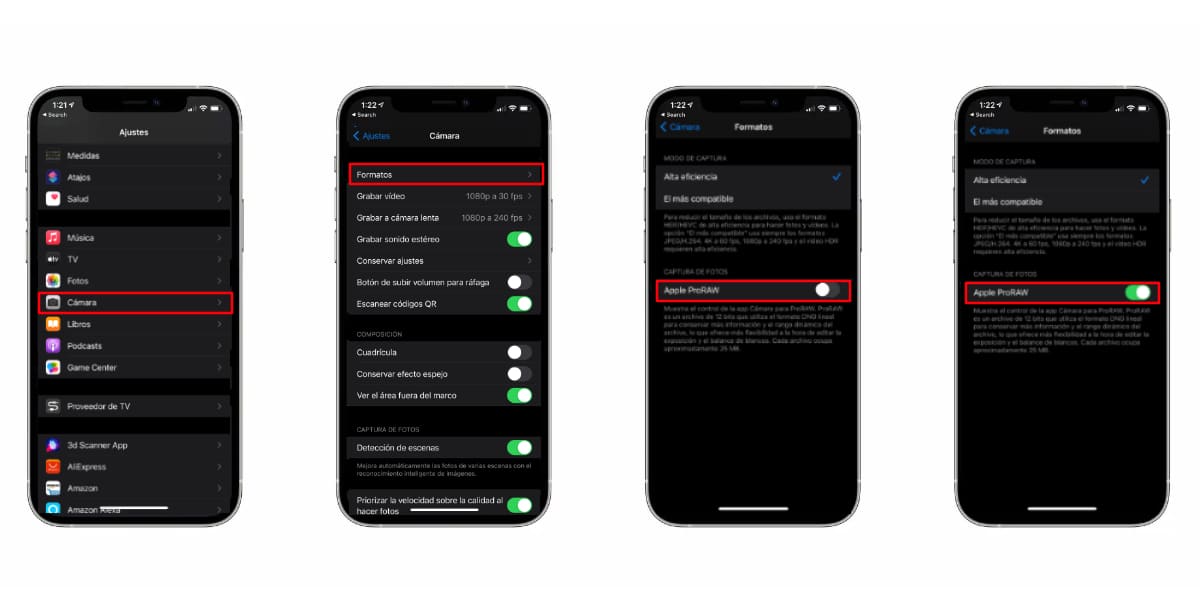
Musíte zadat Nastavení a povolit ve fotoaparátu možnost ProRAW.
První věcí, kterou byste měli udělat, je povolit možnost ukládání v ProRAW z nastavení iPhone.
- Zadejte nastavení.
- Vytáhněte dolů a klikněte Fotoaparát.
- Klikněte na Formáty, především.
- Aktivujte tuto možnost Apple Proraw.
Nyní vám ukazuje, jak na to ještě jedna možnost Komory. Kvůli přehnané spotřebě úložiště je ve výchozím nastavení deaktivováno a ikona RAW je přeškrtnutá vpravo nahoře.

Toto je deaktivovaná ikona RAW, která se zobrazí na obrazovce aplikace Fotoaparát.
- V otevřené aplikaci Fotoaparát klepněte na přeškrtnutou ikonu RAW.
- RAW se objeví bez čáry, která ji překročila. To znamená, že pořízená fotografie bude uložena ve formátu ProRAW.
- Budou uloženy ve značce RAW aplikace Fotografie.
- Nezapomeňte po dokončení focení deaktivovat ProRaw, pokud nechcete, aby vám došlo místo.
